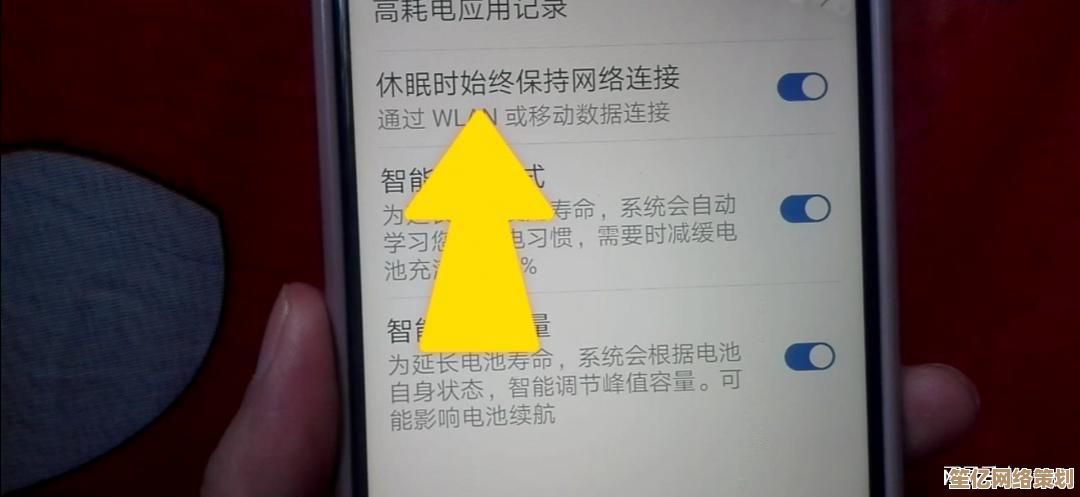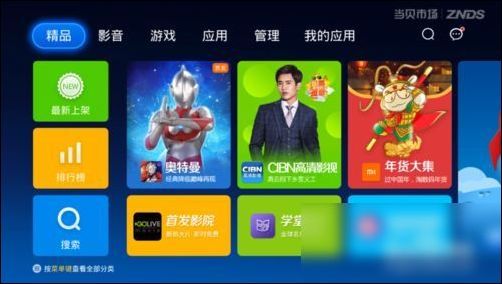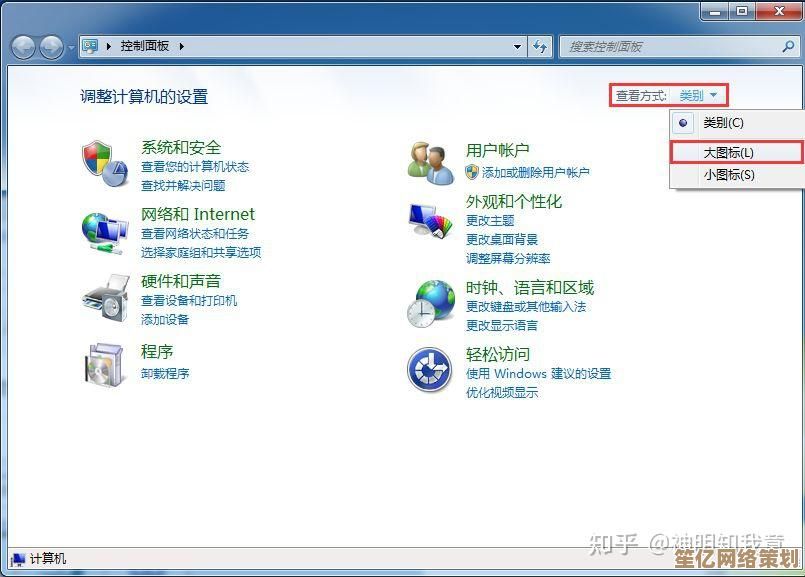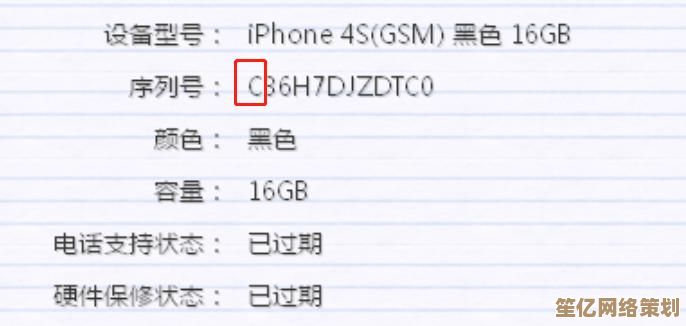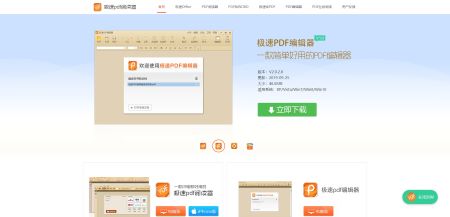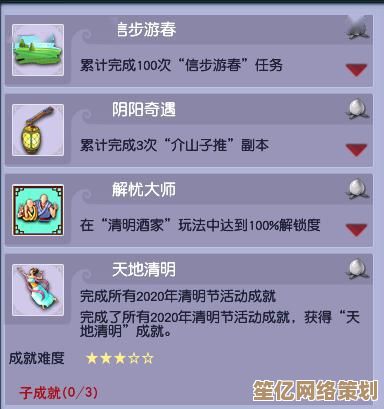如何在Windows 11中更改界面显示的用户名:详细指南
- 问答
- 2025-10-02 04:45:51
- 1
如何在Windows 11中更改界面显示的用户名:一个有点折腾但超有用的指南
哎,你有没有试过打开电脑,看到那个登录界面或者开始菜单上显示的名字,突然觉得“这啥啊,我当时怎么会用这个名字”😅?我就有过,去年我刚装Windows 11的时候,随手输了个“User123”作为用户名——想着反正就临时用用,结果一用就是半年,每次开机都觉得自己像个机器人,直到某天我女朋友看到屏幕,笑我说:“你这名字也太没创意了吧!” 好吧,我决定改掉它,但没想到这个过程比我想象的复杂一点,还差点搞出问题,今天我来分享下我的经验,帮你少走弯路。
别慌,改用户名不是啥高难度操作,但Windows 11把它藏得有点深,你得区分两种“用户名”:一种是本地账户的用户名(就是显示在登录屏幕和开始菜单上的),另一种是Microsoft账户的用户名(如果你用微软账号登录的话),我一开始就搞混了,以为在设置里点两下就行,结果白忙活半天。😤
步骤1:先搞清楚你用的是什么账户类型
- 如果你是像我用Microsoft账户登录的(就是那个用邮箱和密码的),改起来会麻烦一丢丢,因为得同步到微软的服务器。
- 如果是本地账户(没有绑定邮箱),那简单多了,直接进控制面板改就行。
怎么查?去“设置” > “账户” > “你的信息”,看看这里显示的是你的微软邮箱还是本地用户名,我的是微软账户,所以得先从这儿下手。
步骤2:改Microsoft账户的用户名(如果你用的是这个)
这里有个坑:改微软账户的用户名会影响所有微软服务,比如Outlook或Xbox,我改的时候,差点忘了这茬,后来发现我的Xbox游戏昵称也变了,还好我不常玩😂。
- 打开浏览器,登录到Microsoft账户网站(account.microsoft.com)。
- 在“你的信息”页面,点“编辑名称”,输入新名字——比如我改成了“CoolDude”(别笑,我后来后悔了,但至少比User123强)。
- 保存后,重启电脑,登录界面应该就更新了,但等等!有时候Windows 11会抽风,不会立刻变,我重启了两次才生效,中间还怀疑自己操作错了,差点重装系统(别学我,耐心点)。
步骤3:改本地账户的用户名(如果你用的是这个)
这个相对简单,但得用老式的控制面板,Windows 11把它藏起来了,得搜索才能找到。
- 按Win + R,输入“control”打开控制面板(或者直接搜索“控制面板”)。
- 进“用户账户” > “更改账户类型”,选你的账户,然后点“更改账户名称”。
- 输入新名字,MyPC”或你的真名(我朋友改成了“老板的电脑”,结果上班时被同事吐槽死了🤣)。
- 重启电脑,搞定。
个人吐槽和注意事项
- 改名字后,有些软件可能会“懵圈”,比如我的Adobe Creative Cloud一时没认出新用户名,得重新登录,所以建议挑个没事的时候操作,别像我一样在赶工时折腾。
- 如果改完发现登录屏幕没变,试试注销再登录,或者检查有没有多个用户账户——我有次差点改错了账户,吓出一身汗。
- 哦对了,管理员权限很重要!没权限的话改不了,得先确保你是管理员,我第一次试的时候,用的是标准账户,结果点半天没反应,还以为电脑坏了。
改用户名不是必需,但如果你像我一样有点小强迫症,或者名字太囧,值得花几分钟弄一下,Windows 11的界面虽然漂亮,但这些小设置还是有点复古,让人怀念Win7的简单时代,改完后看着新名字,心情确实会变好——至少我现在开机时不会觉得自己是个临时用户了✨。
希望这指南帮到你!如果有问题,留言聊聊,我尽量回——毕竟我也是从坑里爬出来的。
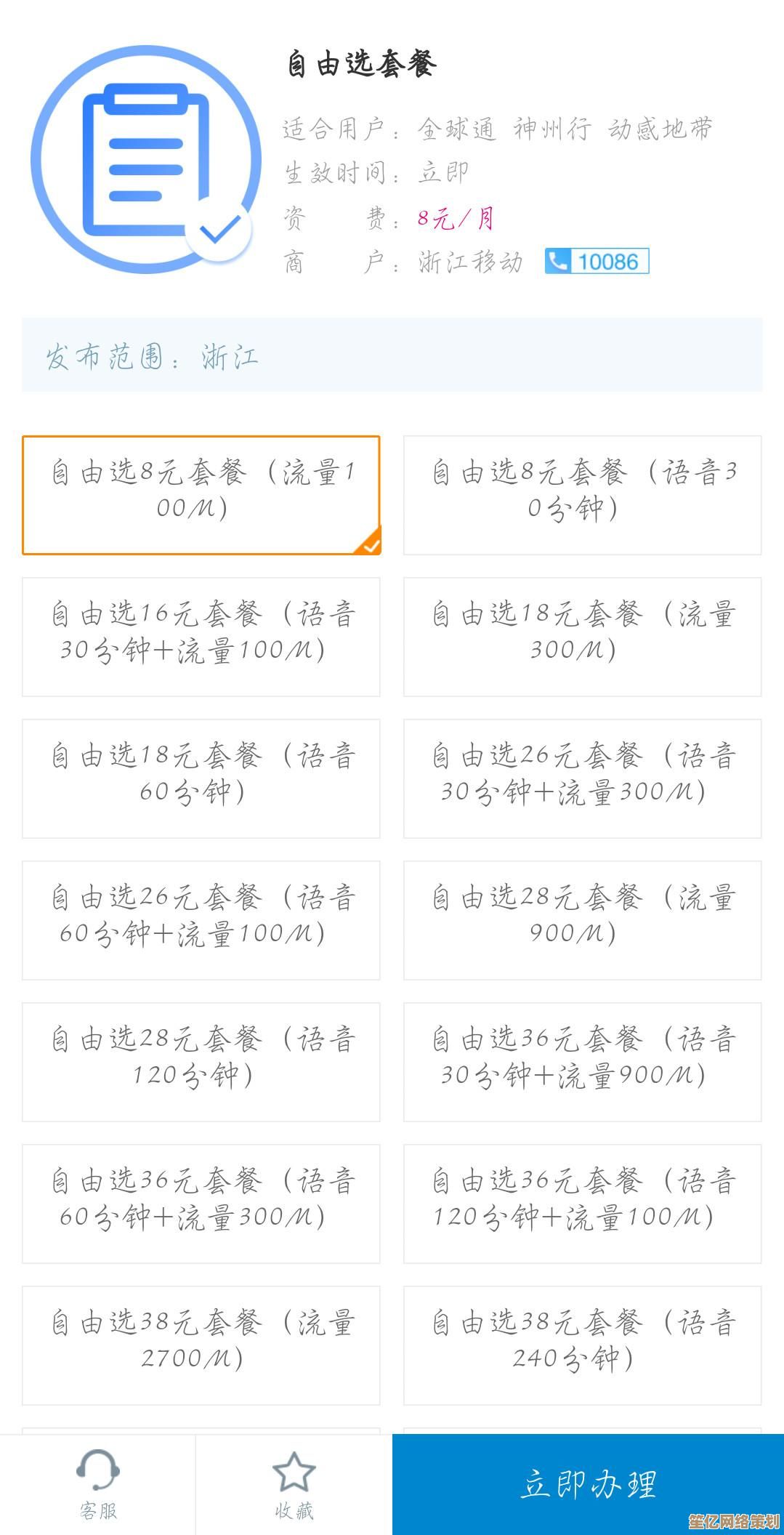
本文由盘雅霜于2025-10-02发表在笙亿网络策划,如有疑问,请联系我们。
本文链接:http://waw.haoid.cn/wenda/16555.html